近段时间写了不少笔记本相关技巧文章。本次,就来科普一下笔记本电脑的屏幕直媛试趺纯?这是一个非常简单的笔记本使用小技巧,希望大家喜欢。

笔记本屏幕分辨率怎么看?
对于大家熟悉的Windows操作系统笔记本,查看分辨率方法非常简单,以下介绍两种方法。
方法一:以Win7为例
1、在桌面空白处,点击鼠标右键,在弹出的菜单中点击打开“屏幕分辨率”,如下图所示。

2、在打开的屏幕分辨率设置中,就可以看到笔记本屏幕分辨率是多少了,一般目前笔记本的分辨率最高都是1366x768,如下图所示。
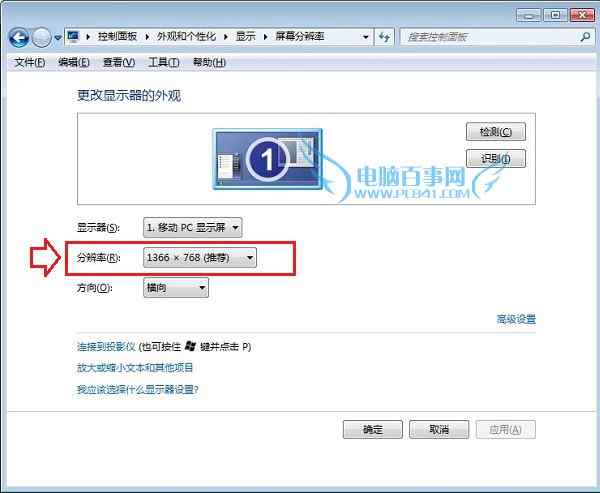
方法二:进入控制面板查看
如果在桌面右键菜单中找不到屏幕分辨率选项,也可以进入电脑控制面板中找,这种方法适合目前所有Windows系统笔记本,具体方法如下。
1、从开始菜单中,找到并打开控制面板(也可以从计算机中找到);
2、打开控制面板后,点击打开外观和个性化下面的“调整屏幕分辨率”,如下图所示。
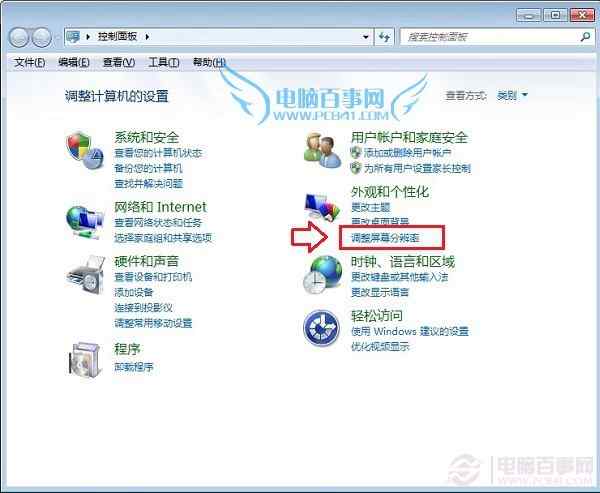
3、点击之后,同样打开进入的是笔记本屏幕分辨率设置界面,同样可以看到分辨率信息,如下图所示。
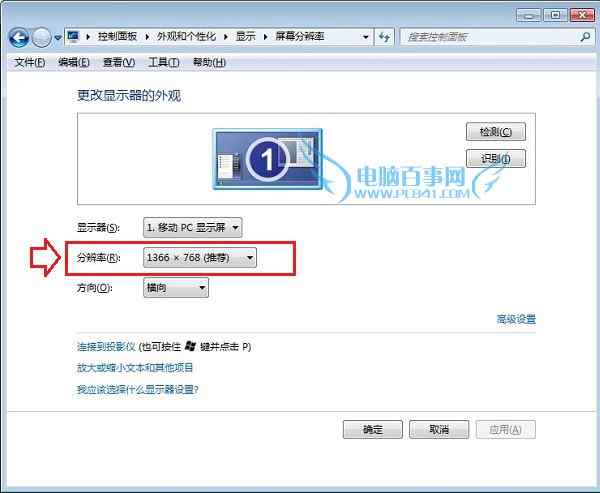
笔记本屏幕分辨率多少合适?
一般来说,屏幕分辨率越高越高,分辨率越高,界面就会越清晰细腻,因此一般我们将笔记本屏幕分辨率调节到最高即可。
不过,目前很多笔记本屏幕分辨率最高通常是1366x768,因此一般调节到这个分辨率即可,降低了分辨率会影响屏幕画质。
一些比较好的笔记本,屏幕分辨率如今达到了1920x1080,也就是1080P全高清,画质还是很不错的。另外还有一些顶级笔记本,屏幕分辨率达到了2K,不过2K屏,对于15.6英寸以下笔记本来说,没有多大的意义,因为目前Windows系统对2K屏,优化不够好,界面图标会显得过小,体验不如前者,一般笔记本能够达到1080P就不错了。
本文链接:http://www.desktx.com/news/diannaojiqiao/5137.html







 本文介绍了在Windows操作系统下查看笔记本屏幕分辨率的两种方法:一是通过桌面右键菜单的“屏幕分辨率”选项;二是进入控制面板选择“调整屏幕分辨率”。同时,文章提到,通常笔记本最高分辨率为1366x768,建议设置为最高以获得最佳显示效果。对于1080P或2K分辨率的屏幕,1080P是多数笔记本的理想选择,而2K屏在15.6英寸以下可能因Windows系统优化不足导致体验不佳。
本文介绍了在Windows操作系统下查看笔记本屏幕分辨率的两种方法:一是通过桌面右键菜单的“屏幕分辨率”选项;二是进入控制面板选择“调整屏幕分辨率”。同时,文章提到,通常笔记本最高分辨率为1366x768,建议设置为最高以获得最佳显示效果。对于1080P或2K分辨率的屏幕,1080P是多数笔记本的理想选择,而2K屏在15.6英寸以下可能因Windows系统优化不足导致体验不佳。
















 1910
1910

 被折叠的 条评论
为什么被折叠?
被折叠的 条评论
为什么被折叠?








